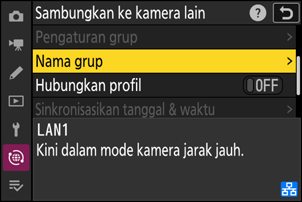Perubahan pada Pelepasan Disinkronisasi
Item [
- Penambahan dari [Pengaturan grup] akan mengubah cara kamera dikonfigurasi untuk pelepasan disinkronisasi. Prosedur yang disebutkan di bawah ini menggantikan prosedur yang dijelaskan di bawah “Pelepasan Disinkronisasi” di bab “Sambungkan ke Kamera Lain” dari Panduan Referensi.
- Kamera jarak jauh kini dapat dikelompokkan. [Daftar kamera jarak jauh] telah dipindahkan dari lokasi sebelumnya secara langsung di bawah [Sambungkan ke kamera lain] di versi firmware sebelumnya dan ditempatkan dalam [Sambungkan ke kamera lain] > [Pengaturan grup] > (nama grup) > [Daftar kamera jarak jauh].
Mengkonfigurasi dan Menggunakan Pelepasan Disinkronisasi
Ikuti langkah berikut untuk membuat profil host untuk pelepasan disinkronisasi. Tiap kamera menyimpan gambar yang diambil ke kartu memorinya sendiri. Ulangi prosesnya untuk membuat profil identik untuk setiap kamera.
LAN Nirkabel
Untuk membuat profil host saat menghubungkan melalui LAN nirkabel:
Pilih [Sambungkan ke kamera lain] pada menu jaringan, lalu sorot [Pengaturan jaringan] dan tekan 2.
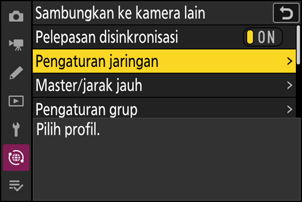
Sorot [Buat profil] dan tekan J.
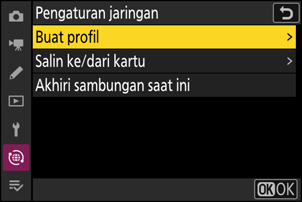
Beri nama profil baru.
- Untuk melanjutkan ke langkah berikutnya tanpa mengubah nama default, tekan X.
- Nama apa pun yang Anda pilih akan muncul di daftar menu jaringan [Sambungkan ke kamera lain] > [Pengaturan jaringan].
- Untuk mengubah nama profil, tekan J. Tekan X untuk melanjutkan setelah mengetik nama.

Sorot [Mencari jaringan Wi-Fi] dan tekan J.
Kamera akan mencari jaringan yang sekarang aktif di sekitar dan mencantumkan dengan namanya (SSID).

Untuk menyambungkan tanpa memasukkan SSID atau kunci enkripsi, tekan X di Langkah 4. Lalu, sorot salah satu dari opsi berikut ini dan tekan J. Setelah tersambung, lanjutkan ke Langkah 7.
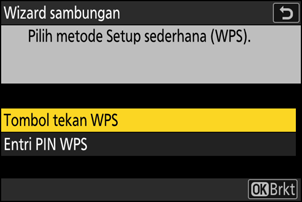
Opsi Deskripsi [Tombol tekan WPS] Bagi router yang mendukung tombol tekan WPS. Tekan tombol WPS pada router dan lalu tekan tombol J kamera untuk menghubungkan. [Entri PIN WPS] Kamera akan menampilkan PIN. Menggunakan komputer, masukkan PIN pada router. Untuk informasi selengkapnya, simak dokumentasi tersedia dengan router. Pilih jaringan.
- Sorot SSID jaringan dan tekan J.
- SSID yang mengandung karakter yang tidak dapat dimasukkan pada kamera tidak akan ditampilkan.
- Pita pada mana masing-masing SSID beroperasi ditandai oleh ikon.
- Jaringan terenkripsi ditandai oleh ikon h. Apabila jaringan terpilih dienkripsi (h), Anda akan diminta untuk memasukkan kunci enkripsi. Apabila jaringan tidak dienkripsi, lanjutkan ke Langkah 7.
- Apabila jaringan yang diinginkan tidak ditampilkan, tekan X untuk mencari lagi.
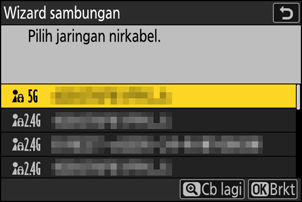
SSID Tersembunyi
Jaringan dengan SSID tersembunyi ditandai oleh bidang kosong dalam daftar jaringan.
- Untuk menghubungkan ke jaringan dengan SSID tersembunyi, sorot entri kosong lalu tekan J. Kemudian, tekan J; kamera akan meminta Anda menyediakan SSID.
- Masukkan nama jaringan dan tekan X. Tekan X lagi; kamera kini akan meminta Anda memasukkan kunci enkripsi.
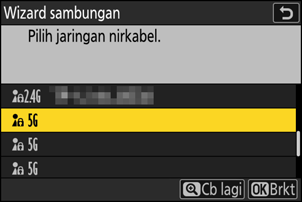
Masukkan kunci enkripsi.
- Tekan J dan masukkan kunci enkripsi untuk router nirkabel.
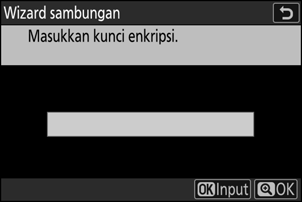
- Untuk informasi selengkapnya, lihat dokumentasi untuk router nirkabel.
- Tekan X saat masukan selesai.
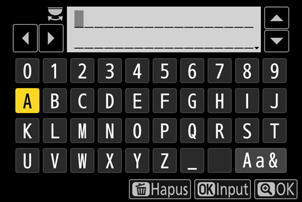
- Tekan X lagi untuk memulai sambungan. Sebuah pesan akan ditampilkan selama beberapa detik saat sambungan terjalin.
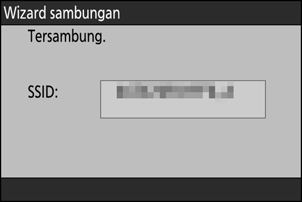
Dapatkan atau pilih alamat IP.
Sorot salah satu dari opsi berikut ini dan tekan J.
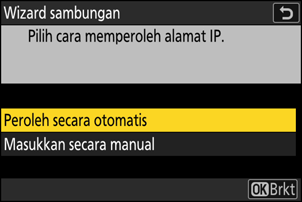
Opsi Deskripsi [Peroleh secara otomatis] Pilih opsi ini jika jaringan dikonfigurasi untuk menyediakan alamat IP secara otomatis. Sebuah pesan “konfigurasi selesai” akan ditampilkan setelah alamat IP ditentukan.
- Disarankan agar Anda mencatat alamat IP kamera jarak jauh, karena Anda akan memerlukannya di langkah selanjutnya.
[Masukkan secara manual] Masukkan alamat IP dan subnet mask secara manual.
- Tekan J; Anda akan diminta untuk memasukkan alamat IP.
- Putar kenop perintah utama untuk menyorot segmen.
- Tekan 4 atau 2 untuk mengubah segmen tersorot dan tekan J untuk menyimpan perubahan.
- Berikutnya, tekan X; sebuah pesan “konfigurasi selesai” akan ditampilkan. Tekan X lagi untuk menampilkan subnet mask.
- Tekan 1 atau 3 untuk mengedit subnet mask dan tekan J; sebuah pesan “konfigurasi selesai” akan ditampilkan.
Tekan J untuk melanjutkan saat pesan “konfigurasi selesai” ditampilkan.
Nama profil ditampilkan saat sambungan terjalin.
Sorot [Master/jarak jauh] dan tekan 2.
Pilih fungsi bagi masing-masing kamera dari “master” dan “jarak jauh”.
- [Kamera master]: Menekan tombol pelepas rana pada kamera master akan melepas rana pada kamera jarak jauh. Setiap grup hanya dapat memiliki satu master. Jika grupnya memiliki beberapa kamera master, hanya kamera yang pertama tersambung ke jaringan yang sebenarnya berfungsi dalam kapasitas itu.
- [Kamera jarak jauh]: Rana pada kamera jarak jauh disinkronisasi dengan rana pada kamera master.
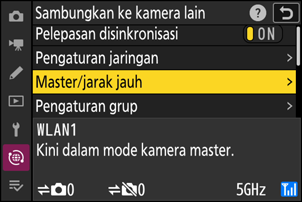
Ulangi Langkah 1 hingga 9 untuk kamera lainnya.
Saat mengkonfigurasi kamera jarak jauh, pastikan untuk memilih [Kamera jarak jauh] di Langkah 9.
Pada kamera master, sorot [Pengaturan grup] dan tekan 2.
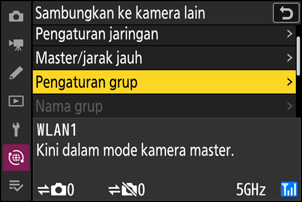
Sorot [Baru] dan tekan J.
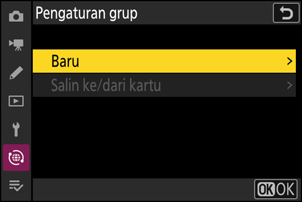
Ketik nama tampilan grup.
- Atur nama tampilan grup untuk menambahkan kamera jarak jauh. Nama tampilan dapat sepanjang hingga 32 karakter.
- Tekan X untuk melanjutkan setelah entri selesai.
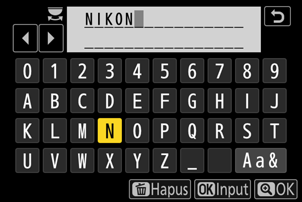
Sorot [Nama grup], tekan 2, dan masukkan nama grup.
Masukkan nama grup bagi kamera yang telah disinkronisasi. Nama grup dapat sepanjang hingga delapan karakter.
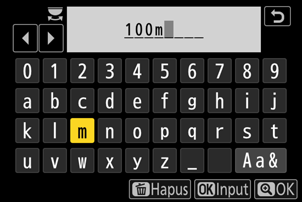
Menentukan Kamera Jarak Jauh sebuah “Nama Grup”
Nama grup yang dipilih pada kamera jarak jauh harus sama dengan yang dipilih untuk kamera master. Pilih nama menggunakan [Sambungkan ke kamera lain] > [Nama grup] di menu jaringan.
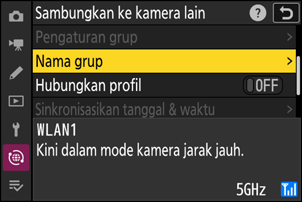
Sorot [Daftar kamera jarak jauh] dan tekan 2.
Tambahkan kamera jarak jauh ke grup. Kamera masternya dapat menyimpan informasi hingga 16 kamera jarak jauh dalam slot [01] hingga [16].
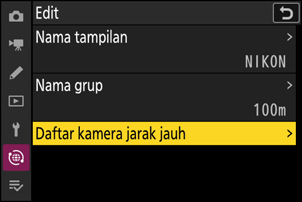
Sorot slot yang diinginkan dan tekan 2.
Opsi kamera jarak jauh akan ditampilkan.
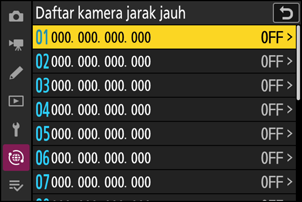
Sorot [Alamat] dan tekan 2.
Anda berikutnya akan diminta untuk memasukkan alamat IP.
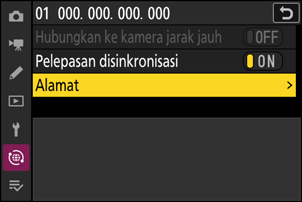
Masukkan alamat IP kamera jarak jauh.
Masukkan alamat IP kamera jarak jauh yang Anda catat di Langkah 7.
- Putar kenop perintah utama untuk menyorot segmen.
- Tekan 4 atau 2 untuk mengubah segmen tersorot dan tekan J untuk menyimpan perubahan.
- Tekan X untuk menambahkan kamera jarak jauh ke daftar kamera jarak jauh kamera master dan buat sambungan.
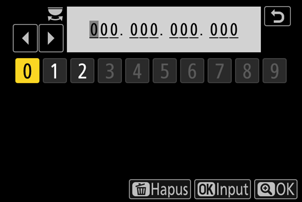
Meninjau Alamat IP Kamera Jarak Jauh
Untuk meninjau alamat IP kamera jarak jauh, pilih [Sambungkan ke kamera lain] > [Pengaturan jaringan] di menu jaringan kamera, sorot pelepasan yang disinkronisasi, profil host, tekan 2, dan pilih [TCP/IP].
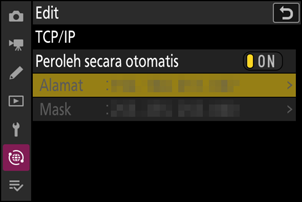
Tambahkan kamera jarak jauh yang tersisa.
- Saat menghubungkan ke jaringan nirkabel, kamera akan menampilkan pita yang digunakan oleh SSID yang dipilih.
Kamera master menunjukkan jumlah kamera jarak jauh yang sudah dan belum tersambung.
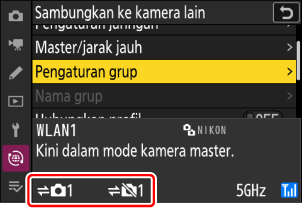
Ikon k muncul di tampilan pemotretan kamera master bersama dengan jumlah kamera jarak jauh yang tersambung.
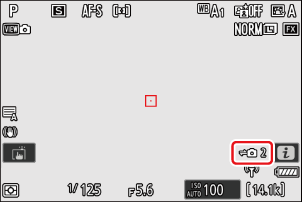
Kesalahan Sambungan
Dalam kasus kesalahan sambungan kamera jarak jauh, jumlah kamera jarak jauh di tampilan pemotretan kamera master akan berubah merah dan malah menunjukkan jumlah kamera jarak jauh yang gagal tersambung.
Ambil Gambar.
Menekan tombol pelepas rana pada kamera master akan melepas rana pada kamera jarak jauh.

Eternet
Ikuti langkah-langkah di bawah ini untuk membuat profil host untuk koneksi Eternet. Adaptor USB (Type C) ke adaptor Eternet (dijual terpisah dari sumber pihak ketiga ) diperlukan untuk sambungan Eternet. Pastikan untuk menyambungkan adaptor ke konektor USB kamera. Adaptor USB ke Eternet berikut telah diuji dan disetujui untuk digunakan:
- Adaptor Anker A83130A1 PowerExpand USB‑C ke Gigabit Eternet
- Adaptor Anker A83130A2 PowerExpand USB‑C ke Gigabit Eternet
Sambungkan ke kamera lain melalui adaptor USB (Type C) pihak ketiga ke Eternet tersambung ke konektor USB kamera.
Pasang adaptor USB-ke-Eternet pihak ketiga ke konektor USB kamera dan lalu sambungkan ke router menggunakan kabel Eternet.
- Sambungkan kabel Eternet ke adaptor USB-ke-Eternet. Jangan memaksa atau mencoba memasukkan konektor dengan cara ditekuk.
Sambungkan ujung kabel yang satu lagi ke router.
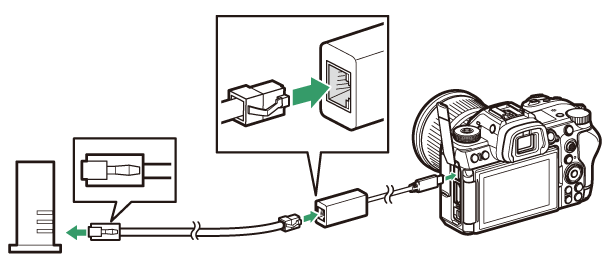
- Sambungkan kamera yang tersisa ke router menggunakan kabel Eternet.
Pilih [USB-LAN] untuk [USB] pada menu jaringan.
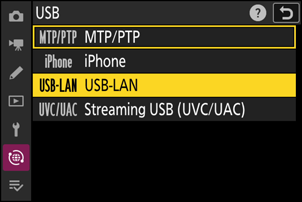
Pilih [Sambungkan ke kamera lain] pada menu jaringan, lalu sorot [Pengaturan jaringan] dan tekan 2.
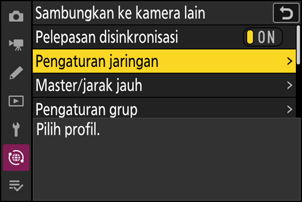
Sorot [Buat profil] dan tekan J.
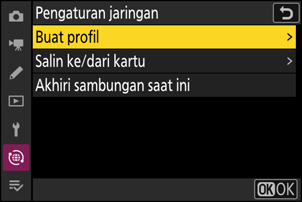
Beri nama profil baru.

- Untuk menampilkan opsi alamat IP tanpa mengubah nama default, tekan X.
- Nama apa pun yang Anda pilih akan muncul di daftar menu jaringan [Sambungkan ke kamera lain] > [Pengaturan jaringan].
- Untuk mengubah nama profil, tekan J. Tekan X untuk melanjutkan setelah mengetik nama.
- Mungkin akan ada jeda sebelum kamera mendeteksi adaptor USB-ke-Eternet. Jika kamera tidak bisa mendeteksi sambungan Eternet, wizard akan dikonfigurasi untuk mulai membuat profil LAN nirkabel dengan nama default “WLAN1”. Ketuk Z atau tekan 4 untuk kembali ke Langkah 4, tunggu sekitar 10 detik, lalu coba lagi.
Dapatkan atau pilih alamat IP.
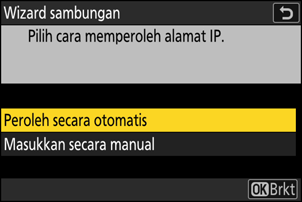
Sorot salah satu dari opsi berikut ini dan tekan J.
Opsi Deskripsi [Peroleh secara otomatis] Pilih opsi ini jika jaringan dikonfigurasi untuk menyediakan alamat IP secara otomatis. Sebuah pesan “konfigurasi selesai” akan ditampilkan setelah alamat IP ditentukan.
- Disarankan agar Anda mencatat alamat IP kamera jarak jauh, karena Anda akan memerlukannya di langkah selanjutnya.
[Masukkan secara manual] Masukkan alamat IP dan subnet mask secara manual.
- Tekan J; Anda akan diminta untuk memasukkan alamat IP.
- Putar kenop perintah utama untuk menyorot segmen.
- Tekan 4 atau 2 untuk mengubah segmen tersorot dan tekan J untuk menyimpan perubahan.
- Berikutnya, tekan X; sebuah pesan “konfigurasi selesai” akan ditampilkan. Tekan X lagi untuk menampilkan subnet mask.
- Tekan 1 atau 3 untuk mengedit subnet mask dan tekan J; sebuah pesan “konfigurasi selesai” akan ditampilkan.
Tekan J untuk melanjutkan saat pesan “konfigurasi selesai” ditampilkan.
Kamera akan memulai sambungan. Nama profil ditampilkan saat sambungan terjalin.
Sorot [Master/jarak jauh] dan tekan 2.
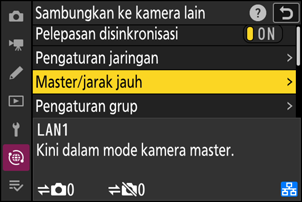
Pilih fungsi bagi masing-masing kamera dari “master” dan “jarak jauh”.
- [Kamera master]: Menekan tombol pelepas rana pada kamera master akan melepas rana pada kamera jarak jauh. Setiap grup hanya dapat memiliki satu master. Jika grupnya memiliki beberapa kamera master, hanya kamera yang pertama tersambung ke jaringan yang sebenarnya berfungsi dalam kapasitas itu.
- [Kamera jarak jauh]: Rana pada kamera jarak jauh disinkronisasi dengan rana pada kamera master.
Ulangi Langkah 1 hingga 8 untuk kamera lainnya.
Saat mengkonfigurasi kamera jarak jauh, pastikan untuk memilih [Kamera jarak jauh] di Langkah 8.
Pada kamera master, sorot [Pengaturan grup] dan tekan 2.
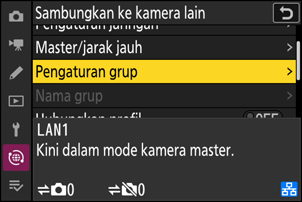
Sorot [Baru] dan tekan J.
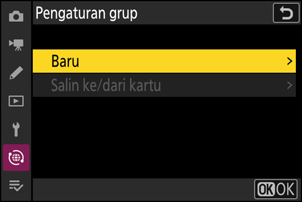
Ketik nama tampilan grup.
- Atur nama tampilan grup untuk menambahkan kamera jarak jauh. Nama tampilan dapat sepanjang hingga 32 karakter.
- Tekan X untuk melanjutkan setelah entri selesai.
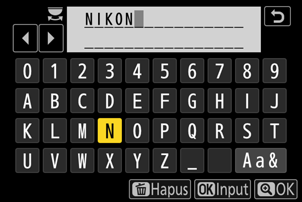
Sorot [Nama grup], tekan 2, dan masukkan nama grup.
Masukkan nama grup bagi kamera yang disinkronisasi. Nama grup dapat sepanjang hingga delapan karakter.
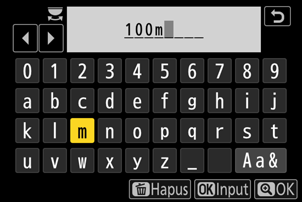
Sorot [Daftar kamera jarak jauh] dan tekan 2.
Tambahkan kamera jarak jauh ke grup. Kamera masternya dapat menyimpan informasi hingga 16 kamera jarak jauh dalam slot [01] hingga [16].
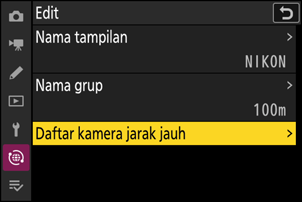
Sorot slot yang diinginkan dan tekan 2.
Opsi kamera jarak jauh akan ditampilkan.
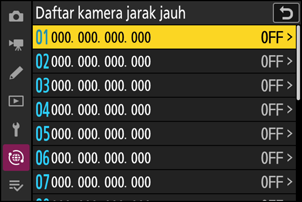
Sorot [Alamat] dan tekan 2.
Anda akan diminta untuk memasukkan alamat IP.
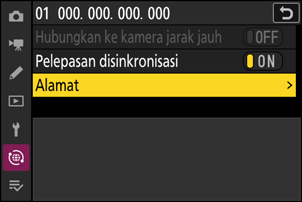
Masukkan alamat IP kamera jarak jauh.
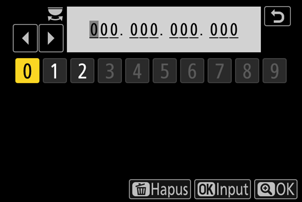
Masukkan alamat IP kamera jarak jauh yang Anda catat di Langkah 6.
- Putar kenop perintah utama untuk menyorot segmen.
- Tekan 4 atau 2 untuk mengubah segmen tersorot dan tekan J untuk menyimpan perubahan.
- Tekan X untuk menambahkan kamera jarak jauh ke daftar kamera jarak jauh kamera master dan buat sambungan.
Tambahkan kamera jarak jauh yang tersisa.
Kamera master menunjukkan jumlah kamera dalam grup yang saat ini terhubung atau tidak terhubung.
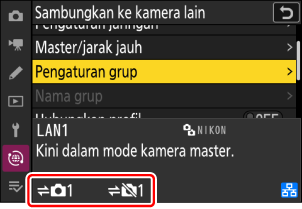
Ikon k muncul di tampilan pemotretan kamera master bersama dengan jumlah kamera jarak jauh yang tersambung.
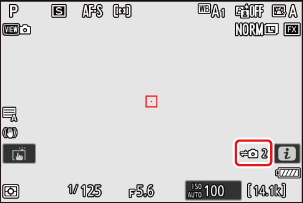
Ambil gambar.
Menekan tombol pelepas rana pada kamera master akan melepas rana pada kamera jarak jauh.
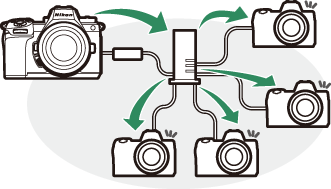
Menunda Pelepasan Disinkronisasi
Untuk menonaktifkan sementara pelepasan disinkronisasi tanpa mengakhiri sambungan kamera ke jaringan, pilih [OFF] bagi [Sambungkan ke kamera lain] > [Pelepasan disinkronisasi] di menu jaringan.
Meninjau Status Kamera Jarak Jauh
Untuk melihat status kamera jarak jauh, buka [Sambungkan ke kamera lain] > [Pengaturan grup] > (nama tampilan grup) di menu jaringan kamera master, sorot [Daftar kamera jarak jauh], dan tekan 2.
- Kamera jarak jauh dikenali dengan alamat IP.
Status kamera jarak jauh ditampilkan sebagai berikut:
- [Connected]: Sambungan normal.
- [Busy]: Kamera dikontrol dari kamera master lain.
[Error]: Salah satu kesalahan berikut telah terdeteksi:
- Pewaktu siaga kamera jarak jauh telah berakhir.
- Kamera jarak jauh mati.
- Kamera jarak jauh tidak ada di grup yang sama dengan kamera master.
- Alamat IP salah.
[OFF]: Salah satu
- tidak ada kamera jarak jauh yang ditentukan ke slot, atau
- [OFF] dipilih untuk [Hubungkan ke kamera jarak jauh] di kamera yang dimaksud.
- Menyoroti kamera jarak jauh dengan label [Connected] (Tersambung) dan menekan 2 menampilkan jumlah gambar yang menunggu diupload dari kamera melalui FTP, status sambungan FTP, tingkat daya baterai, dan jumlah sisa bidikan.
- Entri bagi kamera jarak jauh yang sebelumnya digunakan untuk pelepasan disinkronisasi akan menunjukkan waktu pengambilan bidikan terbaru.
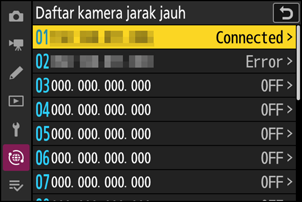
Untuk mengedit pengaturan kamera jarak jauh dari kamera master, sorot kamera dalam daftar kamera jarak jauh dan tekan 2.
- Untuk menunda sementara sambungan ke kamera terpilih, pilih [OFF] untuk [Hubungkan ke kamera jarak jauh].
- Untuk menunda sementara pelepasan yang disinkronisasi pada kamera yang dipilih, pilih [OFF] pada [Pelepasan disinkronisasi].
- Jika diinginkan, Anda kemudian dapat mengedit alamat IP kamera dengan menyorot [Alamat] dan menekan 2. Untuk sambungkan ulang, pilih [ON] untuk [Hubungkan ke kamera jarak jauh]. Tidak ada sambungan yang akan dibuat jika tidak ada kamera jarak jauh di alamat yang ditentukan.
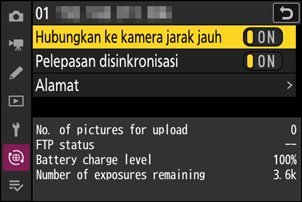
Menyimpan Pengaturan Grup ke Kartu Memori
Buka [Sambungkan ke kamera lain] > [Pengaturan grup] > [Salin ke/dari kartu] pada menu jaringan, sorot [Salin ke kartu], tekan 2, kemudian sorot pengaturan grup yang ingin Anda simpan lalu tekan 2 kembali. Pilih tujuan (1–99) dan tekan J untuk menyalin pengaturan grup ke kartu memori. Pengaturan grup yang disimpan dapat dimuat menggunakan [Salin dari kartu].